Comment Devenir un Gagnant dans Dragon Trail: Hunter World sur PC Avec les Outils de BlueStacks

Dans notre guide d’installation sur PC pour Dragon Trail: Hunter World, nous avons parlé non seulement de comment installer et de jouer à ce jeu sur votre ordinateur, mais aussi sur tous les outils et fonctionnalités que notre émulateur Android vous propose, toutes conçues pour vous donner un coup de pouce dans tous les jeux mobiles. Cependant, dans ce guide, nous nous sommes contentés de nommer les fonctionnalités qui peuvent contribuer à améliorer votre expérience avec ce jeu, sans entrer dans les détails. Nous allons aller un peu plus loin dans cet article en évoquant non seulement de certains des outils les plus utiles pour ce jeu, mais aussi de comment les configurer et de les utiliser correctement.
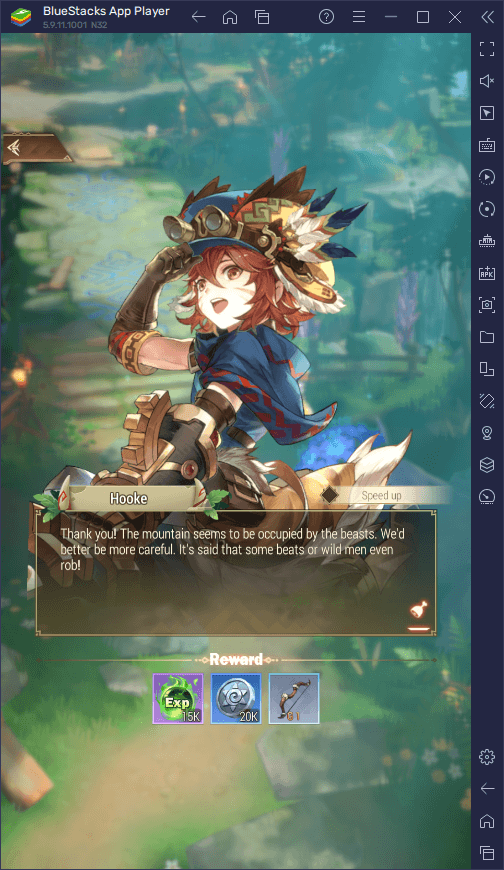
C’est parti !
Devenez Maître du Champ de Bataille en Jouant Avec un Clavier et une Souris
Les jeux comme Dragon Trail offrent souventplein de fonctions d’automatisation pour permettre à un large public de les apprécier sans avoir à investir trop de temps et d’efforts. C’est pourquoi ces jeux sont idéaux pour jouer en déplacement : il vous suffit de sortir votre téléphone, d’activer le jeu automatique pendant les quelques minutes d’inactivité dont vous disposez, puis de le ranger pour la prochaine fois que vous aurez l’occasion de jouer.
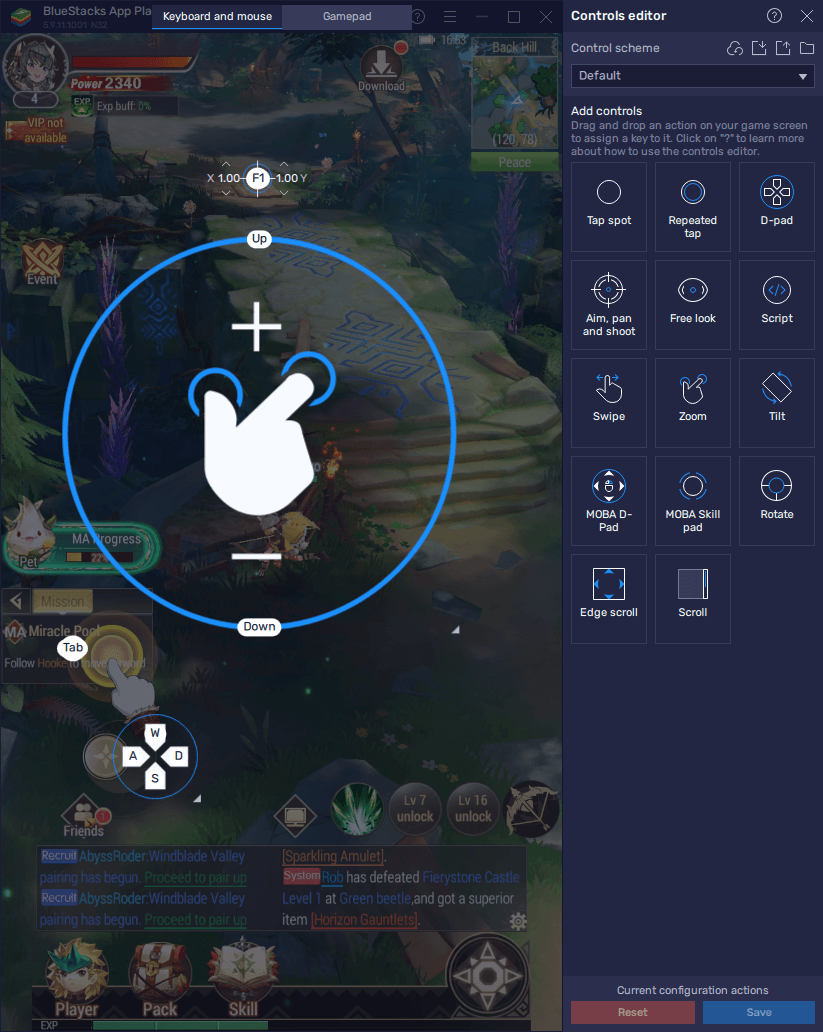
Cependant, le fait que Dragon Trail dispose d’un système de combat et de quête automatique ne signifie pas que vous ne pouvez pas y jouer manuellement. En effet, pour combattre les ennemis les plus coriaces, vous devrez absolument prendre le contrôle manuel, d’autant plus que l’IA n’est pas très intelligente et aura du mal à éviter les attaques ennemies, ainsi qu’à utiliser vos compétences efficacement. En d’autres termes, si vous voulez faire les choses correctement, vous devrez les faire vous-même.
Heureusement, avec l’outil de configuration des touches de BlueStacks, vous pouvez obtenir les meilleurs contrôles lorsque jouer à Dragon Trail: Hunter World sur PC. Cette fonction vous permet de créer des schémas de contrôle personnalisables à l’aide de votre souris et de votre clavier, afin d’obtenir les meilleurs contrôles lorsque vous vous déplacez sur le champ de bataille.
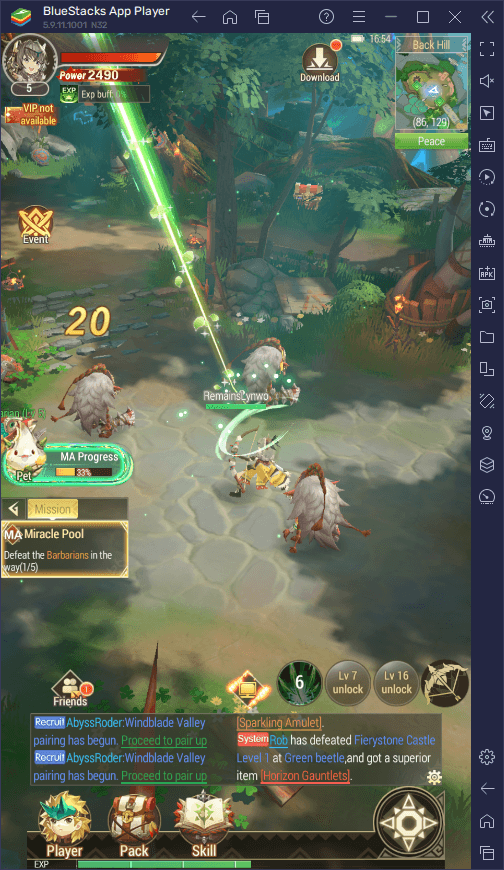
Pour utiliser l’outil de configuration des touches, il vous suffit d’appuyer sur Ctrl + Shift + A dans le jeu, ce qui fait apparaître l’écran de l’éditeur avancé. Dans cet écran, vous pouvez afficher et modifier vos raccourcis actuels, ou même en ajouter de nouvelles en les faisant glisser et en les déposant depuis le panneau de droite à l’endroit où vous en avez besoin sur l’écran.
Une fois que vous avez terminé de modifier vos contrôles, n’oubliez pas de cliquer sur “Enregistrer les modifications” en bas. Ensuite, vous pourrez profiter de Dragon Trail en utilisant votre souris et votre clavier, comme s’il s’agissait d’un véritable jeu PC.
Utilisez Plusieurs Instances pour Jouer à Autre Chose Pendant que Votre Personnage Fait du Grinding
Si une chose est certaine dans Dragon Trail, c’est que vous passerez beaucoup de temps à parcourir le monde en mode quête automatique, laissant votre personnage jouer à votre place pendant que vous contemplez tout cela. Cependant, si vous jouez sur BlueStacks, vous n’aurez même pas à passer votre temps à regarder votre personnage s’acharner : il vous suffira de minimiser l’émulateur et de faire autre chose sur votre PC pendant ce temps !
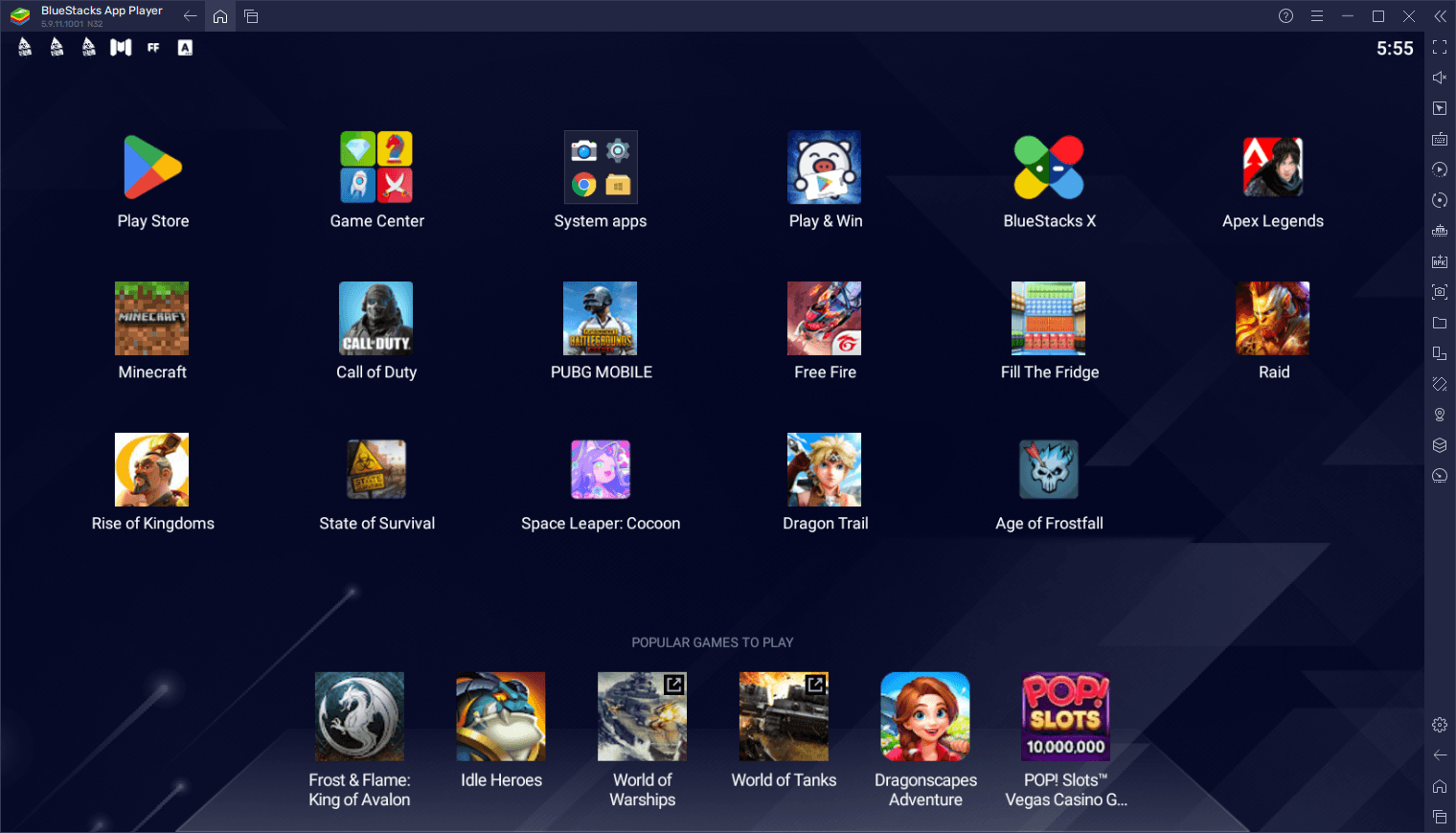
Toutefois, si vous êtes comme nous et que vous aimez jouer à toutes sortes de jeux mobiles, vous pouvez utiliser le gestionnaire d’instances de BlueStacks pour créer plusieurs instances de notre émulateur et les utiliser ensuite pour accéder à plusieurs jeux différents en même temps. Ainsi, pendant que votre personnage s’entraîne dans Dragon Trail, vous pouvez prendre des nouvelles de votre ville dans Rise of Kingdom, ou peut-être même gagner des matchs dans PUBG Mobile.
L’accès au gestionnaire d’instances est facile : il vous suffit d’appuyer sur Ctrl + Shift + 8 lorsque vous êtes dans BlueStacks, ce qui ouvrira la liste des instances. Dans ce panneau,. Vous pouvez trouver toutes vos instances créées, à partir desquelles vous pouvez les exécuter ou les fermer, ainsi que modifier leurs paramètres et même les supprimer. De même, en cliquant sur le bouton “+ Instance” en bas à droite, vous pouvez créer autant d’instances que votre PC peut en supporter, en gardant à l’esprit que chacune d’entre elles nécessite du CPU et de la RAM supplémentaires pour fonctionner.
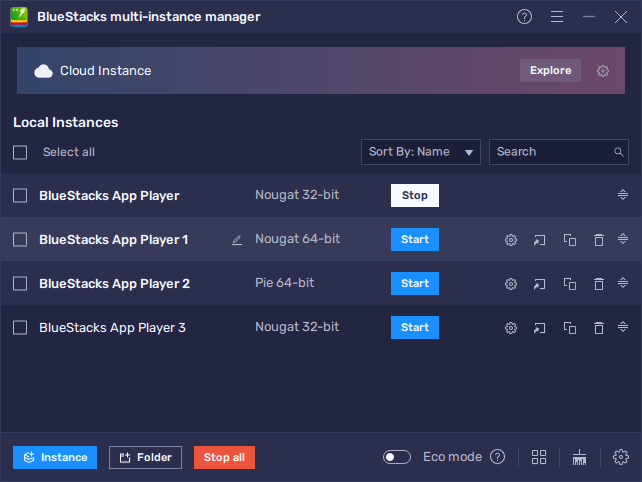
Une fois que vous avez au moins deux instances en cours d’exécution, vous pouvez installer et jouer à Dragon Trail : Hunter World avec le mode auto-quêtes activé, et profiter en même temps de n’importe quel autre de vos jeux favoris sur l’autre instance.
Automatisez les Aspects les Plus Répétitifs du Jeu avec des Macros
Comme nous l’avons déjà évoqué, une grande partie de votre temps dans Dragon Trail sera consacrée à des tâches quotidiennes répétitives et à d’autres missions similaires. Et bien que le système de quêtes automatiques puisse faire un travail relativement correct pour les accomplir, il n’est pas du tout efficace ni rapide. Cependant, avec l’enregistreur de macros, vous pouvez créer vos propres macros qui vous permettront d’automatiser rapidement et efficacement certaines des tâches les plus fastidieuses.
Pour utiliser l’enregistreur, il vous suffit d’appuyer sur Ctrl + Shift + 7 pour faire apparaître le panneau des macros. Ensuite, vous pouvez cliquer sur le bouton “Enregistrer une nouvelle macro”, puis effectuer la tâche que vous souhaitez automatiser dans le jeu. Une fois que vous avez terminé, vous pouvez arrêter l’enregistreur, donner un nom et un raccourci clavier à votre macro, puis l’utiliser pour automatiser cette même tâche à chaque fois que vous le souhaitez. En ce sens, vous pouvez accomplir toutes ces tâches répétitives quotidiennes en appuyant sur un bouton.
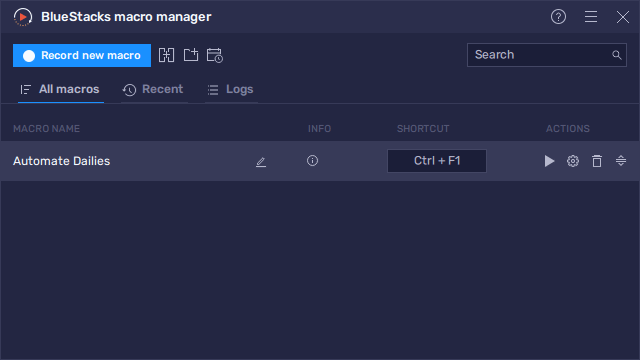
BlueStacks vous offre tous les outils et toutes les fonctionnalités dont vous pourriez avoir besoin pour élever votre expérience de jeu au-dessus de ce que même les téléphones les plus chers peuvent proposer. Essayez-le par vous-même et faites-nous part de vos impressions dans les commentaires ci-dessous !
















